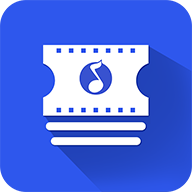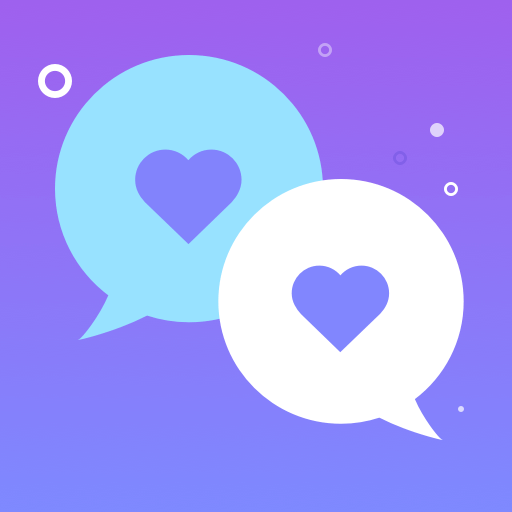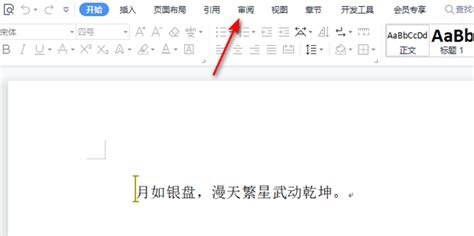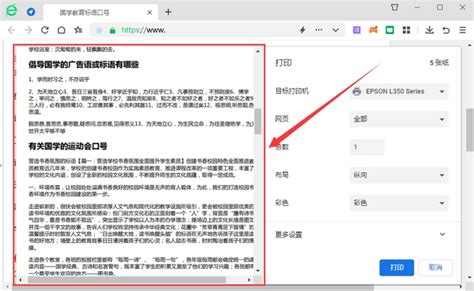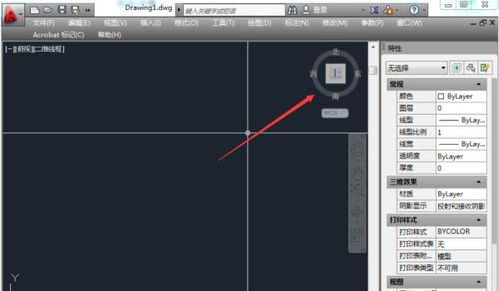Win7复制粘贴故障?一键解锁粘贴功能!
在日常使用Windows 7操作系统的过程中,不少用户可能会遇到一个令人头疼的问题——只能复制不能粘贴。这种情况不仅影响了工作效率,还让人倍感困扰。为了帮助大家解决这一难题,本文将围绕“Win7只能复制不能粘贴的解决方法”展开详细探讨,并提供几种实用的解决方案。
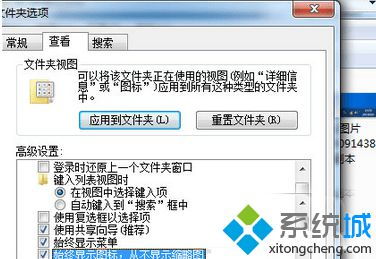
首先,我们需要明确一点,Win7系统下出现只能复制不能粘贴的问题,往往与多种因素有关,包括但不限于系统设置问题、注册表异常、第三方软件冲突、剪贴板故障等。因此,在解决这一问题时,我们需要从多个角度进行排查和修复。

方法一:检查系统设置
1. 更新系统补丁
微软经常发布系统更新补丁来修复已知的问题和漏洞。因此,当遇到只能复制不能粘贴的问题时,首先要做的就是检查系统更新,确保所有重要的补丁都已安装。
打开“控制面板”,选择“系统和安全”,然后点击“Windows Update”查看更新状态。如果有可用的更新,请立即安装并重启计算机。
2. 调整文件夹选项
有时候,文件夹选项的设置可能会影响复制粘贴功能。我们可以尝试调整这些设置来解决问题。
打开任意一个文件夹,点击菜单栏中的“组织”,选择“文件夹和搜索选项”,在“查看”选项卡中,找到“高级设置”区域,确保“使用简单文件共享(推荐)”没有被勾选。如果已勾选,请取消它,然后点击“确定”保存设置。
方法二:修复注册表
注册表是Windows系统的核心数据库,其中包含了大量关于系统和应用程序的配置信息。错误的注册表项可能会导致各种系统功能异常,包括复制粘贴功能。
注意:直接修改注册表存在一定的风险,如果不熟悉注册表结构,可能会导致系统崩溃或无法启动。因此,在进行注册表操作之前,请务必备份注册表。
1. 使用注册表编辑器
按下Win+R键,输入`regedit`,回车打开注册表编辑器。
在注册表编辑器中,依次展开以下路径:
```
HKEY_CURRENT_USER\Software\Microsoft\Windows\CurrentVersion\Policies\Explorer
```
检查是否存在名为`NoViewContextMenu`的DWORD(32位)值或`NoFileContextMenu`的DWORD(32位)值。如果存在且其值为1,则将它们改为0(或删除这些值),然后重启计算机。
2. 重置剪贴板查看器
剪贴板查看器是一个用于管理和查看剪贴板内容的工具。有时候,剪贴板查看器可能会因为某些原因而出现故障,导致复制粘贴功能失效。
在注册表编辑器中,依次展开以下路径:
```
HKEY_LOCAL_MACHINE\SOFTWARE\Microsoft\Windows\CurrentVersion\Run
```
找到名为`Clipbrd`的项,确保其值为`%SystemRoot%\System32\clipbrd.exe`。如果不是,请修改为正确的路径,然后重启计算机。
方法三:检查第三方软件
某些第三方软件可能会与Windows系统的复制粘贴功能发生冲突,导致功能失效。这些软件包括但不限于安全软件、办公软件、输入法等。
1. 暂时禁用安全软件
安全软件(如杀毒软件、防火墙等)可能会阻止某些系统进程的正常运行,从而导致复制粘贴功能失效。我们可以尝试暂时禁用这些软件,看看问题是否得到解决。
请注意,禁用安全软件可能会使计算机处于不安全的状态。因此,在禁用之前,请确保计算机已经连接到受信任的网络,并且没有运行任何可疑的程序。
2. 更新或卸载冲突软件
如果确定某个第三方软件与复制粘贴功能发生冲突,可以尝试更新该软件到最新版本,或者卸载它并更换其他同类软件。
方法四:清理剪贴板内容
剪贴板中存储的内容过多或过大,也可能会导致复制粘贴功能失效。因此,我们可以尝试清理剪贴板内容来解决问题。
1. 使用命令行清理剪贴板
按下Win+R键,输入`cmd`,回车打开命令提示符。在命令提示符中输入以下命令并按回车:
```
echo off | clip
```
这条命令会清空剪贴板中的内容。
2. 使用第三方工具
除了命令行之外,我们还可以使用第三方工具来清理剪贴板内容。这些工具通常提供了更加直观和方便的操作界面,可以帮助我们更好地管理和清理剪贴板内容。
方法五:恢复系统默认设置
如果以上方法都无法解决问题,我们可以考虑恢复系统默认设置来尝试修复复制粘贴功能。这包括恢复系统到某个还原点、重置用户配置文件等。
1. 系统还原
如果之前创建了系统还原点,可以使用系统还原功能将系统恢复到某个正常的状态。打开“控制面板”,选择“系统和安全”,然后点击“系统”,在左侧菜单中选择“系统保护”,点击“系统还原”并按照提示进行操作。
2. 重置用户配置文件
用户配置文件的损坏也可能导致复制粘贴功能失效。我们可以尝试重置用户配置文件来解决问题。请注意,重置用户配置文件会删除当前用户的所有设置和文件(除非事先备份)。
按下Win+R键,输入`%USERPROFILE%`,回车打开当前用户的文件夹。然后将该文件夹中的所有内容复制到其他位置进行备份(注意:不要复制整个文件夹,只复制其中的内容)。接着,右键点击“计算机”图标,选择“属性”,在左侧菜单中选择“高级系统设置”,在“系统属性”对话框中点击“高级”选项卡下的“用户配置文件”设置区域的“设置”按钮。在弹出的“用户配置文件”对话框中,选中当前用户的配置文件并点击“删除”按钮。然后重启计算机并按照提示重新登录。
综上所述,Win7系统下出现只能复制不能粘贴的问题时,我们可以从系统设置、注册表修复、第三方软件检查、剪贴板内容清理以及恢复系统默认设置等多个角度进行排查和修复。希望本文提供的解决方案能够帮助大家解决这一问题,提高工作效率。
- 上一篇: 如何根据手机号查询机主姓名?
- 下一篇: 打造个性化淘宝店铺首页:高效代码装修秘籍
-
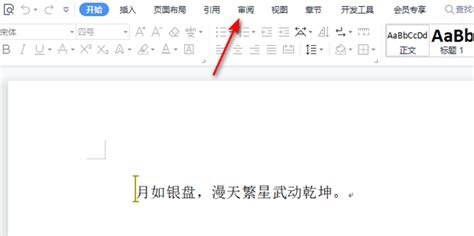 如何解决Word中无法复制粘贴的问题?资讯攻略12-01
如何解决Word中无法复制粘贴的问题?资讯攻略12-01 -
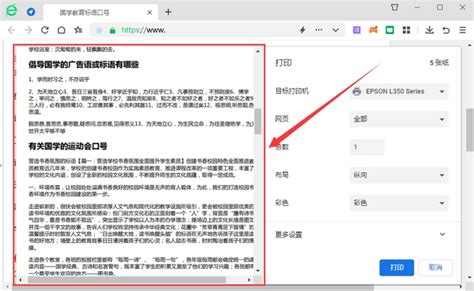 轻松解锁网页复制粘贴限制,告别繁琐操作!资讯攻略11-29
轻松解锁网页复制粘贴限制,告别繁琐操作!资讯攻略11-29 -
 键盘快捷键:轻松掌握复制粘贴技巧资讯攻略11-09
键盘快捷键:轻松掌握复制粘贴技巧资讯攻略11-09 -
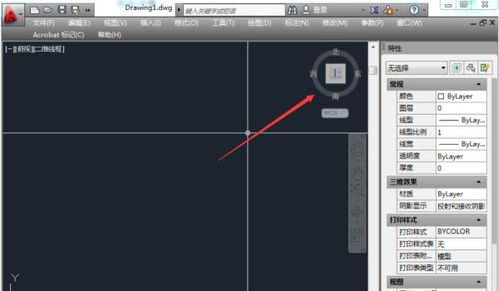 CAD复制粘贴为何失败?命令行“pasteclip”揭秘原因!资讯攻略11-15
CAD复制粘贴为何失败?命令行“pasteclip”揭秘原因!资讯攻略11-15 -
 解决Excel 2007复制粘贴时剪贴板无法清空的问题资讯攻略12-05
解决Excel 2007复制粘贴时剪贴板无法清空的问题资讯攻略12-05 -
 一键解锁!轻松学会如何将你的音乐宝藏分享至微信朋友圈资讯攻略10-24
一键解锁!轻松学会如何将你的音乐宝藏分享至微信朋友圈资讯攻略10-24